 |
Deze tutorial is auteursrechtelijk beschermd door Maxou, alle rechten voorbehouden.
Elke verspreiding, zonder voorafgaande schriftelijke toestemming is geheel verboden.
Elke gelijkenis met een andere tutorial is puur toeval.
Deze les is geschreven in PSP X6 op 15-07-2014.
Ik heb de persoonlijke toestemming van Maxou om haar lessen te vertalen uit het Frans.
Wil je deze vertaling linken, dan moet je Maxou daarvoor persoonlijk toestemming om vragen!!!
Ik ben alleen maar de vertaler, de auteursrechten liggen volledig bij Maxou.
Merci beaucoup Maxou, que je pouvez traduire vos leçons
en Néerlandais
Claudia.
Wat hebben we nodig voor deze les :
-
De materialen uit het rar-bestand.
-
PSP X1, maar de les kan ook in een eerdere versie gemaakt worden.
Ik heb de les in PSP 16 gemaakt.
De gebruikte filters in deze les :
- Toadies - Ommadawn en What Are You? : Hier en Hier.
- Eye Candy 5 : Impact - Glass : Hier.
- AAA Frames - Foto Frame : Hier.
- Nik Software - Color Efex 3.0 Pro : Hier.
De materialen voor deze les kan je downloaden door op onderstaande button te klikken :
Klik op de onderstaande banner van Maxou om naar de originele les te gaan :
 |
Dubbelklik op de Eye candy preset, zodat deze zich automatisch installeert in het filter.
De maskers openen we in PSP zelf.
Dit zijn de kleuren die in de les worden gebruikt :
#76F6EE  #093F3E
#093F3E  #FFFFFF
#FFFFFF 
Ga naar het Kleurenpallet en zet de Voorgrondkleur op met deze instellingen :
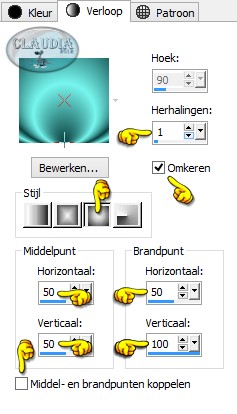 |

OPGELET !!! Naargelang de gebruikte kleuren, kunnen de Mengmodus en de Laagdekking verschillen. |

1. Open een Nieuwe afbeelding van 950 x 600 px, transparant.
Vul de laag van de afbeelding met de Achtergrondkleur : #093F3E

2. Lagen - Nieuwe rasterlaag.
Vul deze laag met de Voorgrondkleur : #76F5EE.

3. Afbeelding - Formaat wijzigen : 85%, formaat van alle lagen wijzigen NIET aangevinkt.
Lagen - Samenvoegen - Omlaag samenvoegen.

4. Open uit de materialen het element : cadre.
Bewerken - Kopiëren.
Ga terug naar je werkje.
Bewerken - Plakken als nieuwe laag.
Het element staat gelijk goed.
Lagen - Eigenschappen
: zet de Mengmodus van deze laag op Luminantie (oud) of kleur het element in
via Aanpassen - Kleurtoon en verzadiging - Inkleuren in de door jouw gekozen kleurtonen.
Lagen - Dupliceren.

5. Effecten - Afbeeldingseffecten - Naadloze herhaling :
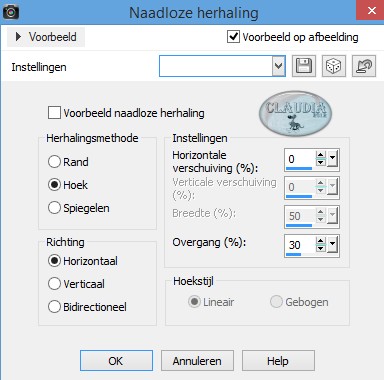 |
Lagen - Samenvoegen - ALLE lagen samenvoegen.

6. Lagen - Nieuwe rasterlaag.
Vul deze laag met het Verloop.

7. Open uit de materialen het masker : masknoisette06 en minimaliseer het.
Ga terug naar je werkje.
Lagen - Nieuwe maskerlaag - Uit afbeelding :
 |
Lagen - Samenvoegen - Groep samenvoegen.
Effecten - Randeffecten - Accentueren.

8. Effecten - 3D Effecten - Slagschaduw :
Verticaal = 40
Horizontaal = 34
Dekking = 100
Vervaging = 24
Kleur = Wit (#FFFFFF)
Schaduw op nieuwe laag = aangevinkt !!!

9. Op de Schaduw laag :
Effecten - Geometrische effecten - Scheeftrekking :
Richting van scheeftrekking = Horizontaal
Hoek scheeftrekking = -45
Randmodus = Transparant

10. Effecten - Insteekfilters - Toadies - Ommadawn :
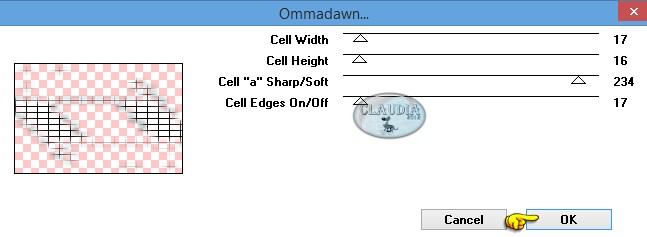 |
Lagen - Eigenschappen : zet de Dekking van deze laag op 62%.
Zo moet het Lagenpallet en het werkje er nu uitzien :
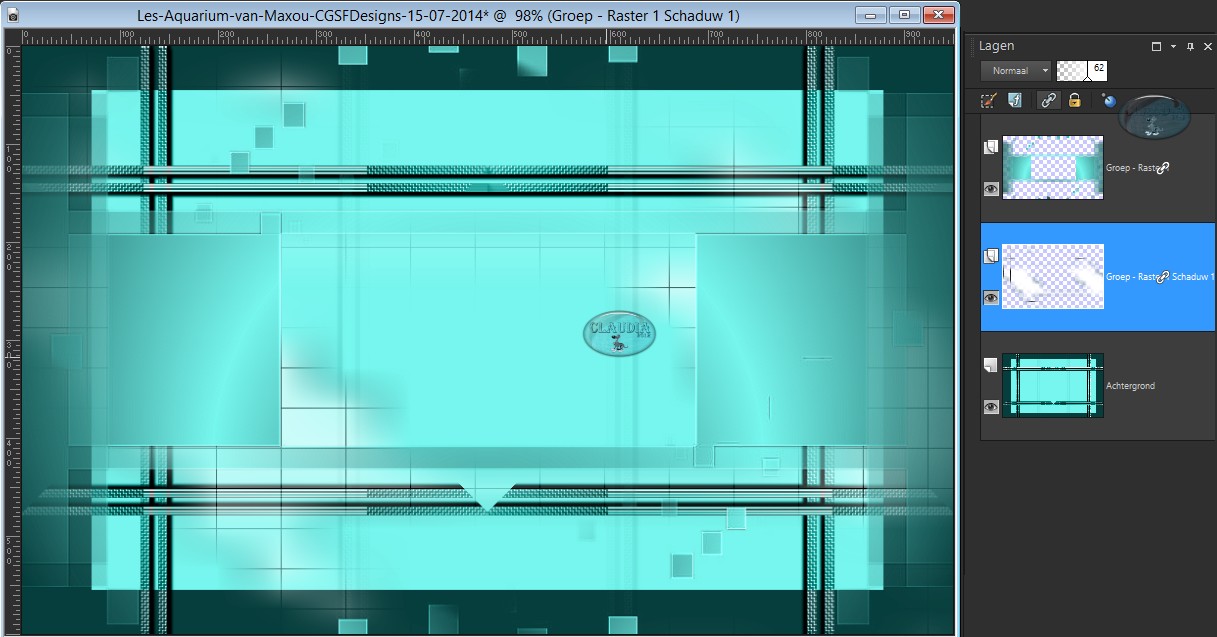 |
Lagen - Samenvoegen - ALLE lagen samenvoegen.

11. Lagen - Nieuwe rasterlaag.
Vul deze laag met de Achtergrondkleur : #093F3E.

12. Open uit de materialen het masker : MASK-MD-065 en minimaliseer het.
Ga terug naar je werkje.
Lagen - Nieuwe maskerlaag - Uit afbeelding :
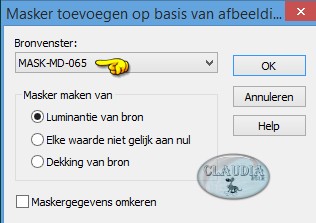 |
Lagen - Samenvoegen - Groep samenvoegen.
Lagen - Eigenschappen : zet de Mengmodus van deze laag op Luminantie (oud) en de Dekking op 60%.

13. Open uit de materialen het scrap-element : element scrap_kasy56b34635.
Bewerken - Kopiëren.
Ga terug naar je werkje.
Bewerken - Plakken als nieuwe laag.
Afbeelding - Formaat wijzigen : 80%, formaat van alle lagen wijzigen NIET aangevinkt.
Aanpassen - Scherpte - Verscherpen.
Plaats het element zoals op het voorbeeld van de les bovenaan.

14. Effecten - 3D Effecten - Slagschaduw :
Verticaal = 21
Horizontaal = -45
Dekking = 75
Vervaging = 15
Kleur = Wit (#FFFFFF)
Schaduw op nieuwe laag nog steeds aangevinkt

15. Open uit de materialen de tube : jolie_sirene_tubed_by_thafs.
Bewerken - Kopiëren.
Ga terug naar je werkje.
Bewerken - Plakken als nieuwe laag.
Lagen - Schikken - Vooraan.
Afbeelding - Formaat wijzigen : 75%, formaat van alle lagen wijzigen NIET aangevinkt.
Aanpassen - Scherpte - Verscherpen.
Plaats de tube links op je werkje zoals op het voorbeeld van de les bovenaan.

16. Effecten - 3D Effecten - Slagschaduw : de instellingen staan nog goed.

17. Op de slagschaduw laag van de Meermin :
Effecten - Vervormingseffecten - Wind :
Windrichting = Van rechts
Windkracht = 100
Lagen - Eigenschappen : zet de Dekking van deze laag op 70%.

18.
Activeer de bovenste laag in het Lagenpallet (= Raster 2)
Lagen - Nieuwe rasterlaag.

19. Activeer het Selectiegereedschap (druk op de letter S op je toetsenbord) - Aangepaste selectie :
 |
Voer nu de volgende instellingen in :
Boven = 506
Links = 0
Rechts = 949
Onder = 544
Vul de selectie met de Achtergrondkleur : #093F3E

20. Selecties - Wijzigen - Inkrimpen : Aantal pixels = 4
Vul de selectie met de Voorgrondkleur : #76F6EE

21. Selecties - Wijzigen - Inkrimpen : Aantal pixels = 4
Vul de selectie met de witte kleur : #FFFFFF
Selecties - Niets selecteren.

22. Effecten - Vervormingseffecten - Golf :
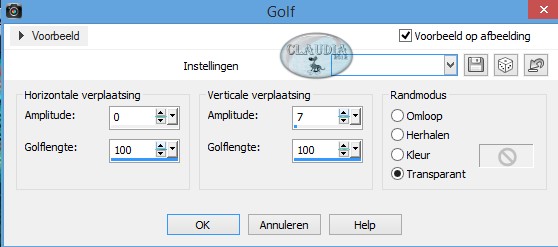 |

23. Effecten - Insteekfilters - Toadies - What Are You? :
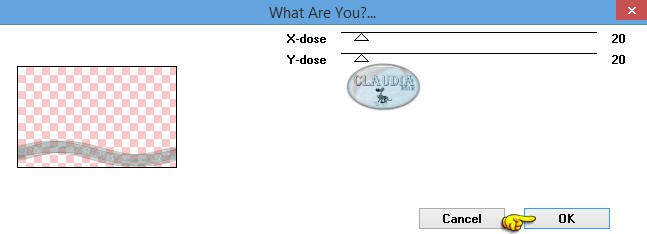 |

24. Lagen - Dupliceren.
Afbeelding - Omdraaien.
Afbeelding - Spiegelen.
Lagen - Samenvoegen - Omlaag samenvoegen.
Lagen - Eigenschappen : zet de Mengmodus van deze laag op Bleken en de Dekking op 53%.

25.
Lagen - Schikken - 2 x Omlaag.
Het Lagenpallet ziet er nu zo uit :
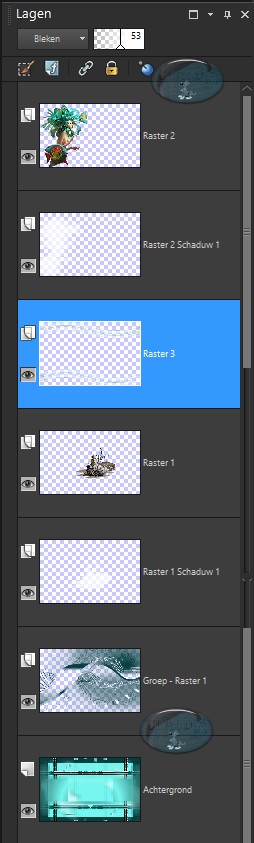 |
En het werkje ziet er nu zo uit :
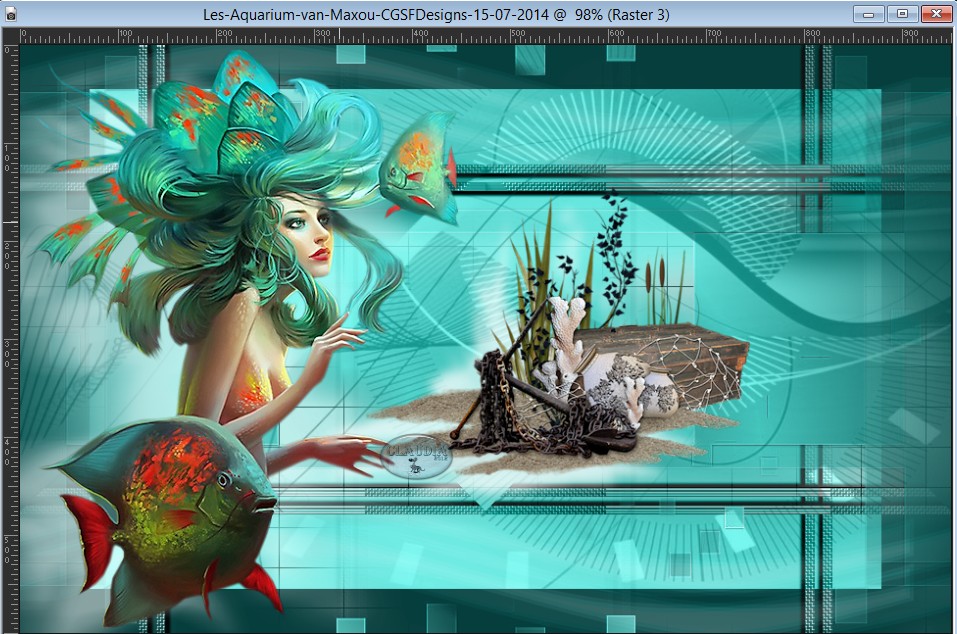 |

26. Sluit de zichtbaarheid van de bovenste laag (= Raster 2) door op het oogje van de laag te klikken.
Activeer een andere, nog openstaande laag.
Lagen - Samenvoegen - Zichtbare lagen samenvoegen.

27. Op de Samengevoegde laag :
Activeer opnieuw het Selectiegereedschap - Aangepaste selectie en voer nu deze getallen in :
Boven = 45
Links = 70
Rechts = 882
Onder = 557

28. Effecten - Insteekfilters - Alien Skin Eye Candy 5 : Impact - Glass : neem de preset maxou23_04_2014
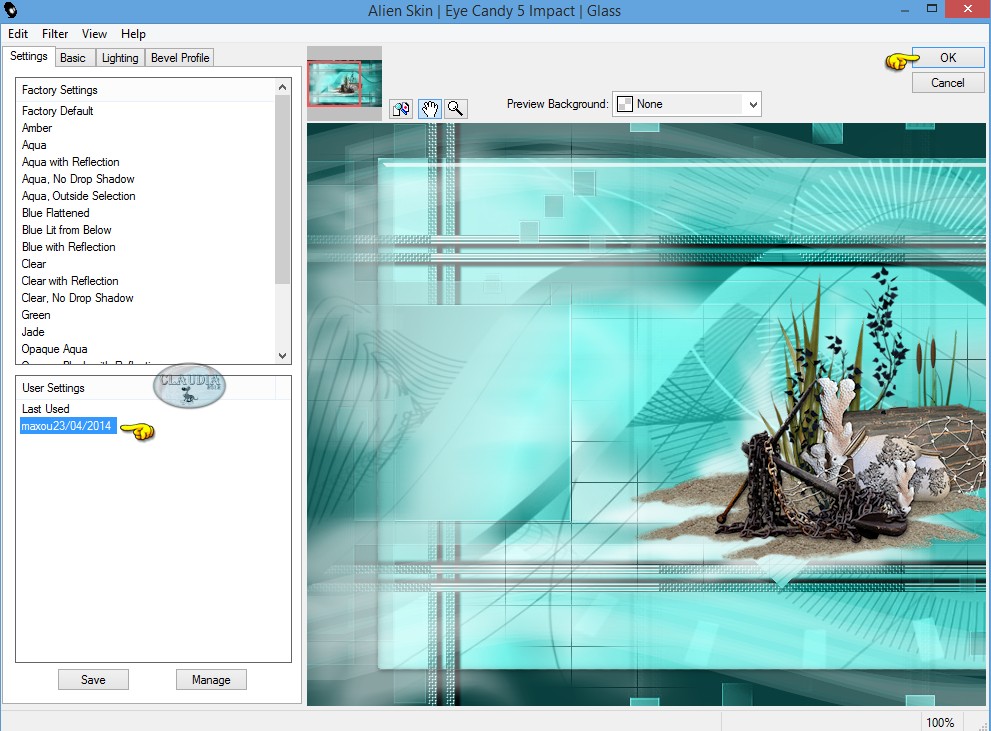 |

29. Effecten - 3D Effecten - Slagschaduw :
Verticaal = 5
Horizontaal = 15
Dekking = 75
Vervaging = 15
Kleur = Zwart (#000000)
Schaduw op nieuwe laag = uitgevinkt !!!

30.
Effecten - Insteekfilters - Alien Skin Eye Candy 5 : Impact - Glass : neem dezelfde preset als uit punt 28.
Selecties - Niets selecteren.
Zet de zichtbaarheid van de bovenste laag terug open door nogmaals op het oogje te klikken.

31. Afbeelding - Randen toevoegen : 1 px met de witte kleur : #FFFFFF

32. Afbeelding - Randen toevoegen : 5 px met de Achtergrondkleur : #093F3E

33. Afbeelding - Randen toevoegen : 2 px met de Voorgrondkleur : #76F6EE

34. Afbeelding - Randen toevoegen : 20 px met de witte kleur : #FFFFFF

35. Afbeelding - Randen toevoegen : 3 px met de Achtergrondkleur : #093F3E

36. Afbeelding - Randen toevoegen : 2 px met de Voorgrondkleur : #76F6EE

37. Afbeelding - Randen toevoegen : 30 px met de witte kleur : #FFFFFF

38. Activeer de Toverstaf (Doezelen en Tolerantie op 0) en selecteer de laatste witte rand van 30 px.
Selecties - Omkeren.
Effecten - 3D Effecten - Slagschaduw : de instellingen staat nog goed.
Selecties - Niets selecteren.

39. Open uit de materialen de tube : poisson maxou.
Bewerken - Kopiëren.
Ga terug naar je werkje.
Bewerken - Plakken als nieuwe laag.
Plaats de vis rechts onderaan op je werkje zoals op het voorbeeld van de les bovenaan.
Ontkoppel nu eerst deze laag, daar je anders de lagen niet kunt dupliceren (blijft of 1 laag staan).
Dit doe je door op de schakel te klikken :
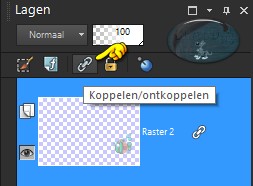 |
Nu kan je de vis nog 2 x (of naar keuze) dupliceren en verkleinen naar eigen smaak.
Plaats ze naar eigen inzicht op je werkje of zoals op het voorbeeld van de les bovenaan.

40. Open uit de materialen het WordArt : texte_maxou.
Bewerken - Kopiëren (de tekst van deze les staat op 2 verschillende lagen)
Ga terug naar je werkje.
Bewerken - Plakken als nieuwe laag (beide tekstlagen)
Plaats de 2 teksten zoals op het voorbeeld van de les.
Als je met eigen kleuren werkt zet je de Mengmodus van deze laag op Luminantie (oud) of
Kleur in naar de door jouw gekozen kleurtonen.
Lagen - Samenvoegen - ALLE lagen samenvoegen.

41. Effecten - Insteekfilters - AAA Frames - Foto Frame :
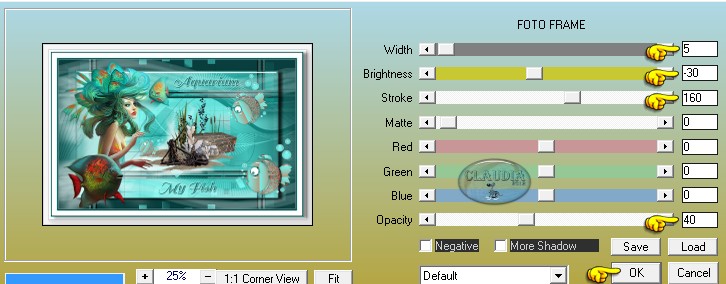 |

42. Effecten - Insteekfilters - Nik Software - Color Efex Pro 3.0 Complete :
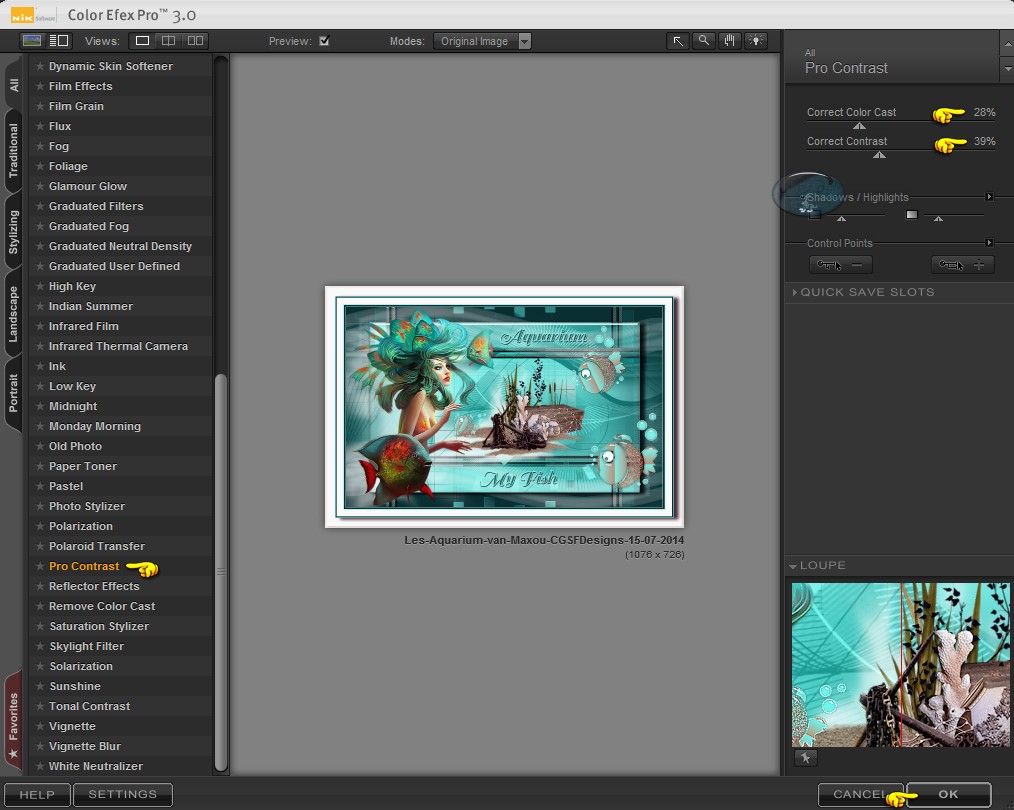 |
*****
Lagen - Nieuwe rasterlaag en plaats hierop je watermerkje.
Lagen - Samenvoegen - ALLE lagen samenvoegen.
Afbeelding - Formaat wijzigen naar 950 px breedte.
Aanpassen - Scherpte - Verscherpen.
Sla je werkje op als JPG bestand en dan is deze mooie les van Maxou klaar ☺



